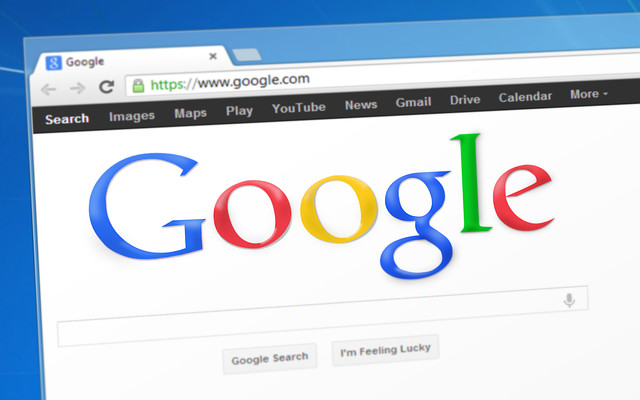Содержание
Вы открываете ссылку на новой вкладке и даже не успеваете начать ее читать, как вас пугает внезапный звук при автоматическом воспроизведении видео.
К сожалению, все больше и больше веб-сайтов предпочитают автоматически воспроизводить видео, как только вы открываете их страницу. Фактически, некоторые веб-сайты даже показывают видеорекламу, которая воспроизводится автоматически. Причин для этого может быть множество, например, экспозиция, просмотры и т. д. Независимо от причины, немного раздражает, когда видео начинает воспроизводиться автоматически, особенно со звуком. Чтобы справиться с этой проблемой, вот несколько расширений, которые могут блокировать автоматическое воспроизведение видео.
Читать: 10 лучших VPN-расширений для Google Chrome
Зачем использовать расширения?
Если вы еще не знаете, Chrome дает вам возможность отключить звук при автоматическом воспроизведении видео. Просто нажмите правой кнопкой мыши на вкладку воспроизведения звука и выберите Отключить вкладку. С этого момента видео будет воспроизводиться, но без звука. Однако недостатком является то, что вам придется делать это индивидуально для каждого сайта. Вот почему, если я вам нравлюсь и провожу много времени за чтением нескольких веб-сайтов, лучше использовать расширение и отключить автоматическое воспроизведение всех видео одновременно.
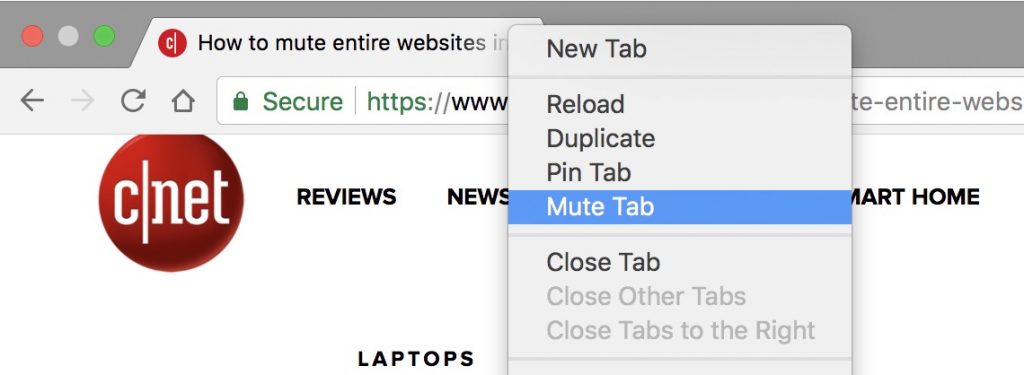
Расширения для предотвращения автоматического воспроизведения видео
1. AutoplayStopper
AutoplayStopper — это небольшое и легкое расширение, относительно новое, на момент написания этой статьи у него было чуть более 6000 пользователей, и оно неплохо справляется с предотвращением автоматического воспроизведения видео. Хорошо то, что как только вы устанавливаете расширение, оно мгновенно начинает блокировать автозапуск видео, независимо от того, активна вкладка или нет, никакой настройки не требуется. Фактически, вы можете увидеть количество заблокированных автоматических воспроизведений прямо на значке расширения.
При желании вы можете выбрать, какие сайты могут автоматически воспроизводить видео, а какие нет, временно или постоянно, настроив исключения. Просто нажмите на значок расширения и выберите «Разрешить автозапуск для» или «Разрешить автозапуск сеанса для». Чтобы добавить или удалить дополнительные исключения, вы можете перейти на панель настроек, выбрав опцию «Настройки» в опции расширения. На панели настроек, помимо добавления или удаления исключений, расширение также дает вам возможность добавлять пользовательские сценарии непосредственно из панели инструментов разработчика Chrome. Просто установите флажок «Панель инструментов разработчика», и вы увидите новое нажатие «AutoplayStopper» на панели инструментов разработчика.
Если вы ищете простое приложение с простыми настройками и удобством использования, попробуйте AutoplayStopper.
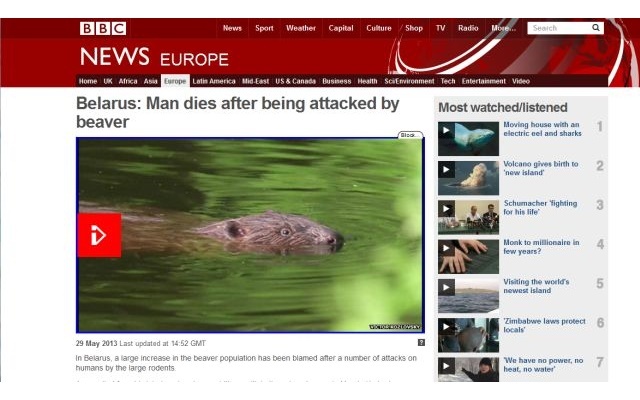
2. Блокировщик автозапуска видео
Хотя AutoplayStopper блокирует автозапуск видео и дает вам возможность добавлять исключения и пользовательские сценарии, блокировщик автозапуска видео работает гораздо проще. Он просто автоматически блокирует любое видео, которое начинает автоматически воспроизводиться, независимо от того, находится вкладка в фокусе или нет. Когда автовоспроизведение видео заблокировано, расширение отображает яркий черный текст заглавными буквами на красном фоне, сообщая вам об этом и подсказывая, что делать, чтобы воспроизвести видео. т. е. просто нажмите на видео.
Расширение не предлагает никаких опций. Он просто находится в верхнем углу экрана и выполняет свою работу должным образом. Как вы можете догадаться, отсутствие каких-либо опций означает, что вы не можете добавлять исключения или даже временно отключать расширение. Чтобы отключить расширение, вам придется вручную перейти на страницу расширений и отключить его оттуда.
Это может не быть проблемой, если вы не возражаете против отсутствия параметров конфигурации, но может немного раздражать, если вам когда-нибудь понадобится разрешить автозапуск на определенных сайтах. В остальном расширение неплохо справляется со своими задачами.
Читать: Автоматически копировать выделенный текст в буфер обмена [Chrome]

3. Блокировщик автозапуска видео HTML5
Как видно из самого названия, блокировщик автозапуска видео HTML5 специально разработан для блокировки видео HTML5. Поскольку Chrome уже ограничивает запуск Flash по умолчанию и почти все веб-сайты и службы переводятся на HTML5, вам не нужно слишком беспокоиться об ограничениях HTML5. Как и AutoplayStopper, расширение не требует настройки и по умолчанию останавливает любое автоматическое воспроизведение видео.
Когда автовоспроизведение видео заблокировано, расширение добавляет цветной фон, чтобы заблокировать миниатюру или изображение видео. Это очень полезно, если вы не хотите отвлекаться на миниатюры видео. Чтобы воспроизвести видео, все, что вам нужно сделать, это щелкнуть в любом месте плеера, и все готово.
Блокировщик автозапуска видео HTML5 хорош тем, что в отличие от блокировщика автозапуска видео у него есть панель параметров, на которой вы можете внести в белый список сайты, на которых хотите автоматически воспроизводить видео. По умолчанию расширение добавляет в белый список YouTube, Vimeo и Netflix. На той же панели параметров вы можете настроить цвет фона и прозрачность по своему вкусу. Например, просто для демонстрации я меняю цвет на красный и устанавливаю прозрачность на ноль процентов.
Конечно, это не настройки цвета и прозрачности по умолчанию. Итак, попробуйте расширение и посмотрите, соответствует ли оно вашим потребностям.
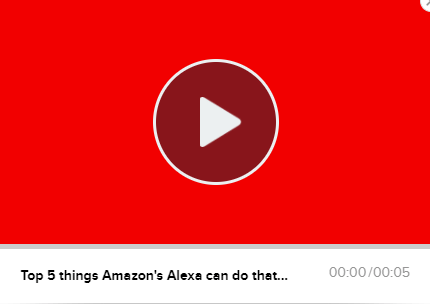
4. Блокировщик видео
Блокировщик видео делает то, что заявлено, и блокирует автоматическое воспроизведение любых видео независимо от того, находится ли вкладка в фокусе или нет. Как и другие расширения, расширение не требует настройки. На самом деле, отдельной панели параметров, которую можно было бы настроить, почти нет. У вас есть только два варианта: первый — отключить расширение, а второй — внести в белый список текущий веб-сайт, который вы посещаете.
Чтобы внести веб-сайт в белый список, просто перейдите на вкладку, на которой заблокировано видео, щелкните расширение и выберите параметр «Разрешить включение видео». Если вы хотите снова заблокировать воспроизведение видео, все, что вам нужно сделать, это выбрать опцию «Блокировать видео». По умолчанию YouTube занесен в белый список, поэтому вам не о чем беспокоиться, если вы, как и я, любите слушать видеоподкасты во время работы.
Как и предыдущие расширения, Video Blocker четко указывает, когда видео заблокировано. Расширение отображает свой логотип с большой черной рамкой. В отличие от блокировщика автозапуска видео HTML5, если вы хотите воспроизвести видео, вам нужно нажать на логотип. В противном случае видео не будет воспроизводиться. Конечно, пользовательский интерфейс не самый лучший, но свою работу он выполняет как надо. Итак, попробуйте расширение и посмотрите, понравится ли оно вам.
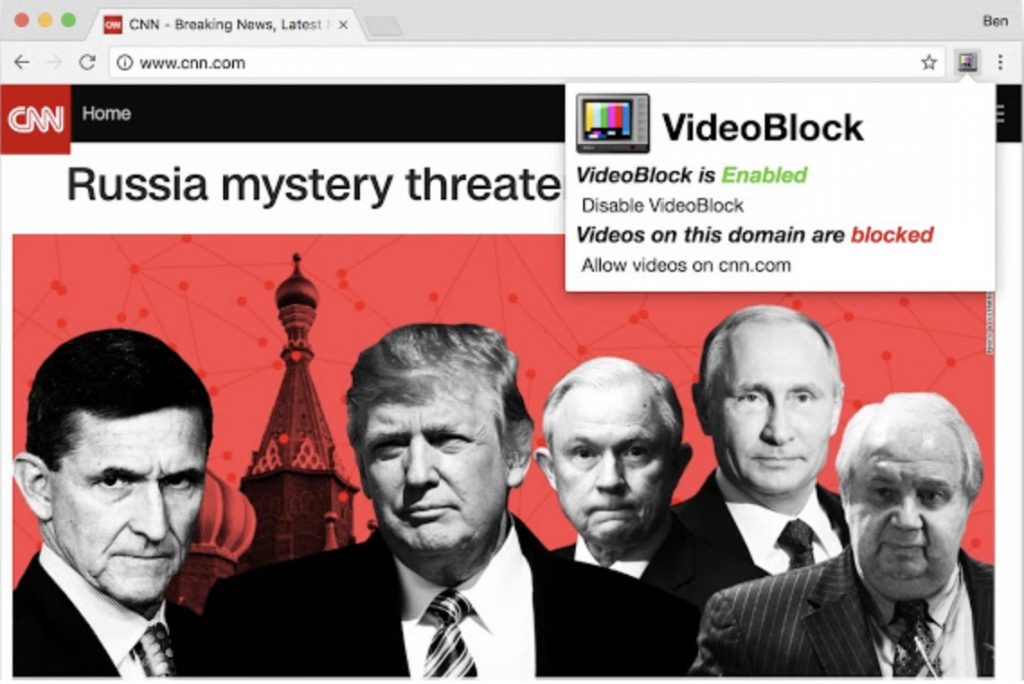
5. Остановить автозапуск для YouTube
Как видно из названия, Stop Autoplay for Youtube специально разработан для YouTube. Если вы являетесь активным пользователем YouTube и хотите специально заблокировать YouTube от автоматического воспроизведения видео при нажатии на видео, то это расширение для вас. Расширение очень простое и, как и блокировщик автозапуска видео, не предлагает никаких опций. Он делает одно дело и делает это хорошо. Установите расширение, и все готово.
Итак, если вы просто хотите заблокировать автоматическое воспроизведение видео YouTube, то это расширение для вас.
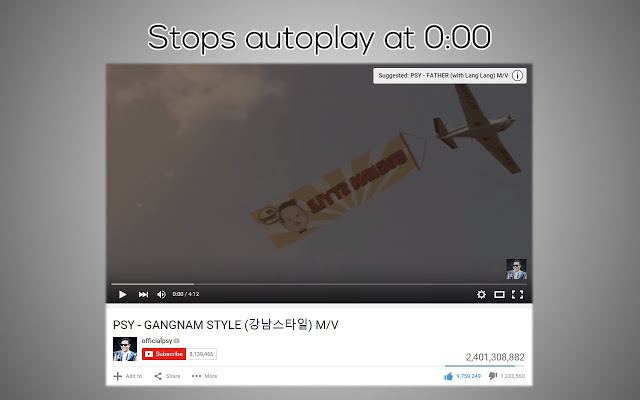
На этом пока всё. Если вы считаете, что я пропустил какое-либо хорошее расширение, блокирующее автоматическое воспроизведение видео, оставьте комментарий ниже и поделитесь им со мной.
Читать: 7 расширений Chrome, которые сделают ваш опыт работы с Netflix еще лучше